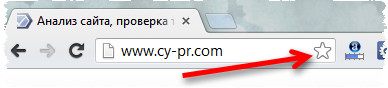Вместо того чтобы запоминать длинные ссылки, пользуйтесь закладками браузера, чтобы легко сохранять веб-страницы, которые вы хотите посетить снова.
Чтобы создать закладку для текущей страницы, нажмите значок в адресной строке.
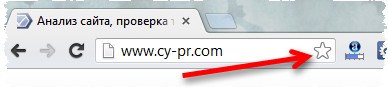
После этого новую закладку можно будет найти на панели закладок вверху окна браузера или с помощью меню Chrome ![]() .
.
Добавление закладок Google Chrome
Самый простой способ создать закладку в браузере Googlе Chrome – нажать значок в адресной строке.
Ниже перечислены другие способы быстрого создания закладок:
- Воспользуйтесь комбинацией клавиш Ctrl + D;
- В правом верхнем углу нажмите → Закладки → Добавить сайт в закладки.
- Нажмите на значок слева от веб-адреса: Защита
 , Информация или Предупреждение
, Информация или Предупреждение  . Перетащите один из них на панель закладок.
. Перетащите один из них на панель закладок. - Импорт закладки из других браузеров в меню Chrome;
- Добавьте закладку вручную → щелкните правой кнопкой мыши панель закладок и выберите Добавить страницу.
- Перетащите ссылки со страницы, которую смотрите, чтобы создать закладку для этой ссылки. Также можно перетащить значок глобуса или замка в адресной строке, чтобы создать закладку для текущей страницы.
Поиск сохраненных закладок
Если вы не можете вспомнить, куда сохранили одну из закладок, попробуйте найти её непосредственно из адресной строки. Введите имя закладки и ищите значок рядом с полученными результатами поиска, указывающий на совпадения с закладок.
Закладки можно найти в 3-х указанных ниже местах:
- Панель закладок. По умолчанию она закреплена под адресной строкой для быстрого доступа. Если она отсутствует, ее можно найти, открыв новую вкладку. Чтобы включить или отключить отображение этой панели, просто нажмите Ctrl + Shift + B.
- Меню закладок. Нажмите меню Chrome на панели инструментов браузера и выберите «Закладки».
- Диспетчер закладок. Диспетчер закладок позволяет легко упорядочить закладки. Нажмите меню Chrome на панели инструментов браузера и перейдите в меню Закладки → Диспетчер закладок.
Чтобы упорядочить закладки, пользуйтесь папками для закладок. Для создания папки нажмите правой кнопкой мыши панель закладок и выберите Добавить папку.
Если вы пользуетесь браузером Chrome на других компьютерах или мобильном устройстве, синхронизируйте свои закладки с аккаунтом Google, чтобы иметь к ним доступ на всех устройствах, где используется Chrome.